windows启动不了系统 电脑启动后出现蓝屏无法进入Windows系统怎么办
发布时间:2023-09-20 15:04:13 浏览数:
windows启动不了系统,当我们启动电脑时,最后一件想看到的事情就是出现蓝屏并且无法进入Windows系统,这种情况并不少见,许多用户都曾经遇到过这个问题。无论是由于软件问题、硬件故障还是病毒攻击,这种情况都会让我们感到困扰。所以当我们遭遇电脑启动后出现蓝屏无法进入Windows系统的困境时,我们应该如何应对呢?在本文中我们将探讨一些解决这个问题的方法。
方法如下:
1.一般出现这种问题可能是因为系统软件损坏、注册表损坏、或者硬盘有坏道,可以用系统自带的修复功能来修复。
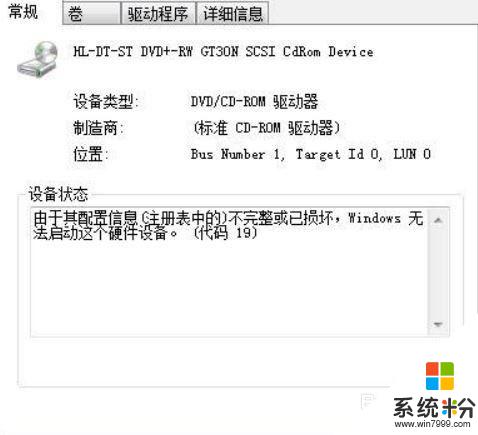
2.重启电脑,然后在启动时按F8键,进入【高级启动选项】菜单。

3.在启动菜单中选择【修复计算机】选项,单击进入。
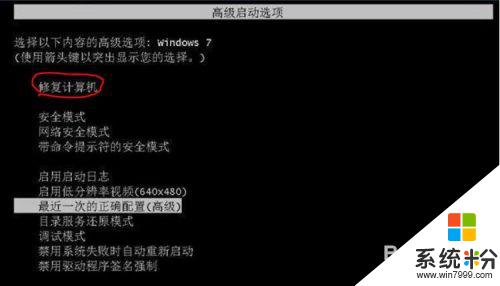
4.打开【系统恢复选项】的对话框,单击【启动修复】。
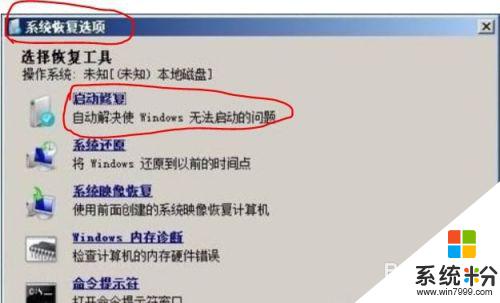
5.当单击【启动修复】后就开始对电脑扫描并且查找问题所在。
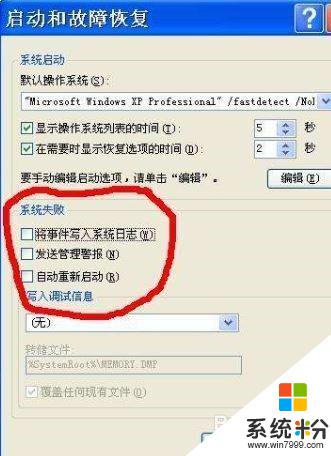
6.当检测到启动问题后,启动修复工具就会自动启动,并且尝试解决问题。
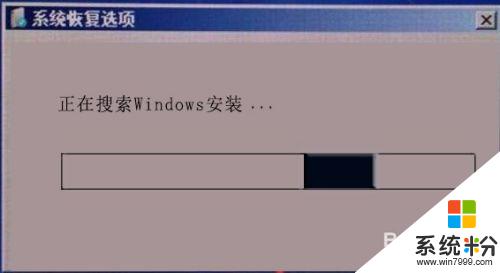
以上就是Windows启动问题的解决方法,有需要的用户可以按照这些步骤操作,希望这能对大家有所帮助。